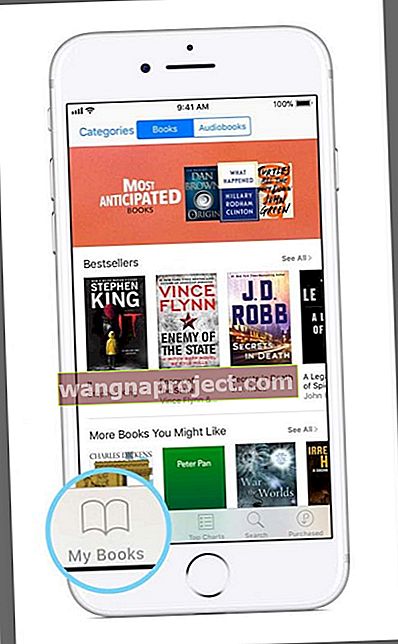הרבה אנשים רוצים לקרוא את הספרים שלהם כשאין חיבור לאינטרנט (Wi-Fi או סלולרי), כמו במטוס. ל- iDevices יש תכונה הנקראת "מצב טיסה" המבטלת חיבורי אינטרנט. אז השאלה היא זו: האם אתה יכול לקרוא את הספרים שלך כשאין קישוריות לאינטרנט (למשל, מצב טיסה מופעל) ?. התשובה היא כן. אתה יכול לקרוא את הספרים שאתה מוריד למדף הספרים שלך. 
מצא את הספרים שלך 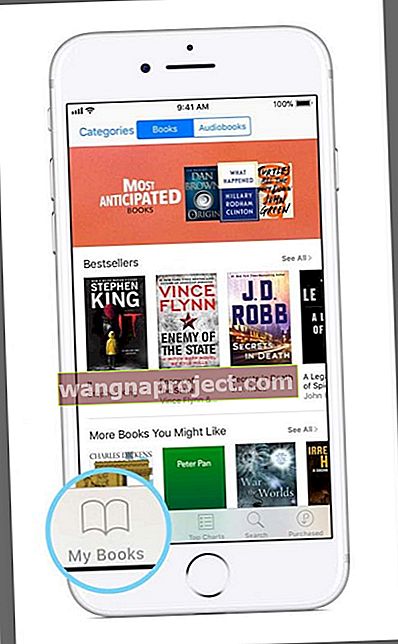
פתח את iBooks ונווט לכרטיסייה הספרים שלי בתחתית וחפש את כפתור ההורדה (ענן עם חץ כלפי מטה) לצד שם הספר או בפינה השמאלית העליונה של הספר עצמו. הקש על לחצן ההורדה ובדוק אם הספר שלך מוריד למכשיר שלך.
לא רואה את כפתור ההורדה?
אם אין לחצן הורדה זמין, נסה למחוק את הספרים ולהוריד אותם מחדש למכשיר שלך. עבור אל iBooks> הספרים שלי> הקש על בחר> בחר את הספר למחיקה> הקש על מחק> אשר הסר הורדה ואז הקש על כפתור iCloud כדי להוריד את הספר שוב. 
כדי לבדוק אם הספר הורד, כבה את ה- WiFi והנתונים הסלולריים ובדוק אם הספר מופיע ב- iBooks לקריאה במצב לא מקוון.
אין מקום להורדת ספרים?
אם יש מקום מוגבל זמין במכשיר שלך, המונע ממך להוריד את הספרים שלך, תוצג הודעה שתודיע לך שהאחסון שלך כמעט מלא. כדי להוריד את הספרים שלך לקריאה במצב לא מקוון, עליך לפנות מקום לאחסון הספרים האלה.
עדיין לא מסוגלים להוריד ספרים לקריאה במצב לא מקוון?
- בדוק את החיבור שלך
- הגדרות> Wi-Fi . נסה להפעיל את ה- Wi-Fi ולהפעיל אותו מחדש או בחר רשת אחרת
- הפעל נתונים סלולריים ( הגדרות> סלולר> נתונים סלולריים ) והפעל אותם ב- iBooks ( הגדרות> iBooks> נתונים סלולריים )
- סגור את אפליקציית iBooks
- סגור את אפליקציית iBooks שלך על ידי לחיצה כפולה על כפתור הבית והחלקה למעלה בתצוגה המקדימה של אפליקציית iBooks
- הורד ספר בחינם
- פתח את iBooks
- הקש על כרטיסיית החיפוש
- הקלד ספרים בחינם למבוגרים (או לילדים)
- בחר ספר
- הקש על קבל
- בדוק אם קפיצה זו מתחילה את כל הורדות ה- iBook האחרות שלך
- עדכן אפליקציות
- עבור אל App Store ובדוק אם קיימים עדכונים כלשהם
- אם כן, עדכן הכל
- הפעל מחדש את המכשיר שלך
- לחץ והחזק את לחצן ההפעלה והחלק אותו ואז הפעל אותו
- עבור אל הגדרות> כללי> כיבוי ואז גבה את הכוח
- הפעל מחדש את המכשיר שלך
- במכשירי iPhone 6S ומטה בתוספת כל מכשירי האייפד והנגינה ב- iPod, לחץ על Home ו- Power בו זמנית עד שתראה את הלוגו של Apple
- באייפון 7 או באייפון 7 פלוס: לחץ והחזק את שני כפתורי הצד והנמכת עוצמת הקול למשך 10 שניות לפחות, עד שתראה את הלוגו של אפל.
- ב- iPhone X או iPhone 8 או iPhone 8 Plus: לחץ ושחרר במהירות את כפתור הגברת עוצמת הקול. לאחר מכן לחץ ושחרר במהירות את לחצן הגברת עוצמת הקול. לבסוף, לחץ והחזק את כפתור הצד עד שתראה את לוגו Apple
- עדכן לגרסת iOS האחרונה
- הגדרות> כללי> עדכוני תוכנה . לפני העדכון, הקפד לגבות את המכשיר שלך
- צא וחזור ל- iTunes ולמזהה Apple שלך
- הגדרות> פרופיל מזהה Apple> iTunes & App Store
- הקש על Apple ID וצא
- היכנס שוב
- בדוק את התאריך והשעה
- עבור אל הגדרות> כללי> תאריך ושעה
- בחר הגדר אוטומטית. או אם כבר מופעל, הפעל אותו, המתן 20 שניות והפעל אותו שוב
- אפס את הגדרות הרשת
- עבור אל הגדרות> כללי> אפס> אפס הגדרות רשת
- פעולה זו מסירה את כל קודי הגישה המאוחסנים ב- WIFI, לכן ודא שיש לך את אלה הזמינים להיכנס אליה שוב
קָשׁוּר:
- האם אוכל לצפות בסרט שכור ללא חיבור לאינטרנט?